Как и другие антивирусные программы, Microsoft Defender загружает подозрительные файлы на серверы Microsoft для их детального анализа на предмет вредоносной природы Тем не менее, кто-то может посчитать, что данное поведение создает дополнительные риски конфиденциальности, и файлы лучше не загружать на сторонние серверы.
Когда Microsoft Defender сканирует ваше устройство, то по умолчанию использует функцию «Автоматическая отправка образцов» для загрузки подозрительных файлов на серверы Microsoft.
Облачная защитная служба Microsoft проанализирует файл, и если он будет признан вредоносным, то антивирусная программа отправит его в карантин на локальном устройстве.
Microsoft Defender автоматически загружает исполняемые файлы и скрипты, но предупреждает при загрузке файлов и документов, которые могут содержать персональные данные.
На странице Windows 10 Privacy («Конфиденциальность») Microsoft поясняет:
Во включенном состоянии Microsoft Defender отслеживает состояние безопасности вашего устройства и автоматически готовит отчеты о потенциальных угрозах и ПНП для отправки в Microsoft. Иногда отчет включает файлы, которые могут содержать вредоносные программы.
Файлы, которые, скорее всего, не содержат пользовательские данные, отправляются автоматически. Однако, при загрузке документа, электронной таблицы или другого типа файла, который может содержать персональные данные, у пользователя будет запрошено разрешение.
Дополнительные риски конфиденциальности?
Хотя загрузка подозрительных файлов является полезной функцией, некоторые пользователи антивирусов убеждены, что она создает угрозы для конфиденциальности данных, а значит должна быть отключена.
В Интернете можно найти много комментариев от пользователей Windows 10 по этому поводу, например:
Самое главное — это конфиденциальность. Я не хочу, чтобы файлы на моем компьютере отправлялись куда-либо без моего разрешения.
Автоматическая отправка файлов также является возможной причиной разногласий между правительством США и российской антивирусной компанией «Лаборатория Касперского».
В 2017 году «Лаборатория Касперского» обнародовала информацию об обнаруженном наборе средств наблюдения и взлома АНБ, связанным с загадочной структурой «Equation Group».
Эти инструменты были загружены с компьютера одного из сотрудников АНБ, который хранил их на своем домашнем компьютере. В результате специализированное ПО было загружено антивирусной программой на на серверы «Лаборатории Касперского», которые на момент инцидента находились в России.
Как отключить функцию «Автоматическая отправка образцов» в Microsoft Defender?
Хотя пользователям рекомендуется разрешить автоматическую отправку образцов для повышения безопасности своего компьютера, вы все же можете отключить эту функцию в Microsoft Defender, для этого выполните следующие действия:
- Перейдите в меню «Пуск». Выполните поиск по запросу «Безопасность Windows» и откройте одноименное приложение в результатах поиска.
- Когда откроется приложение «Безопасность Windows», перейдите в секцию Защита от вирусов и угроз.
- На открывшемся экране выберите опцию Управление настройками в секции Параметры защиты от вирусов и угроз.
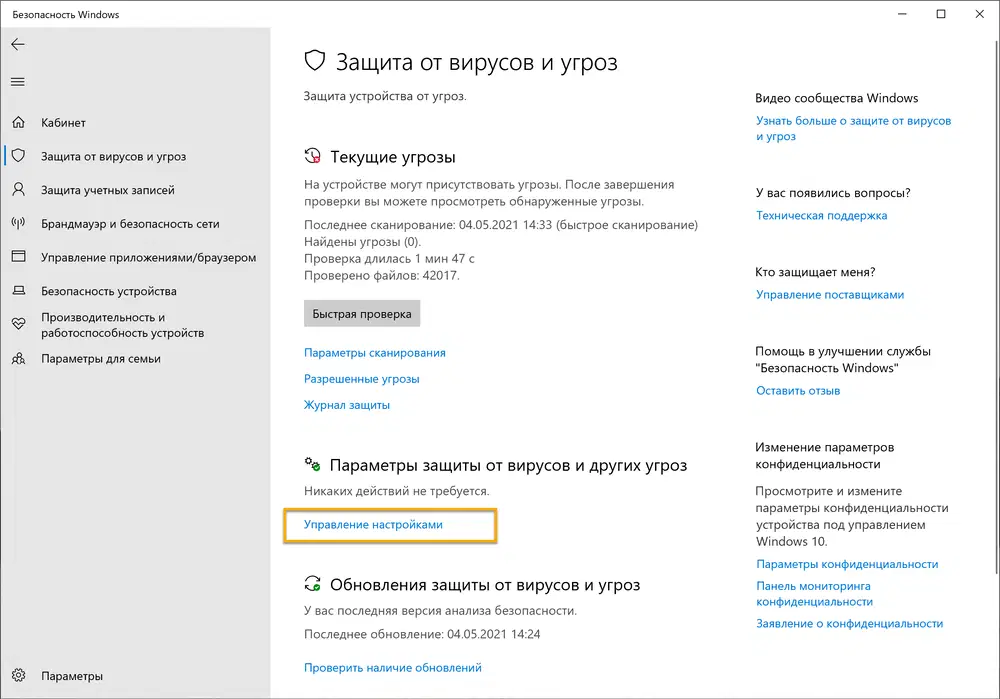
- Когда откроется страница Параметры защиты от вирусов и угроз, прокрутите ее до секции Автоматическая отправка образцов и переведите переключатель функции в неактивное положение.
- После отключения параметра появится запрос службы контроля учетных записей, который нужно будет подтвердить.
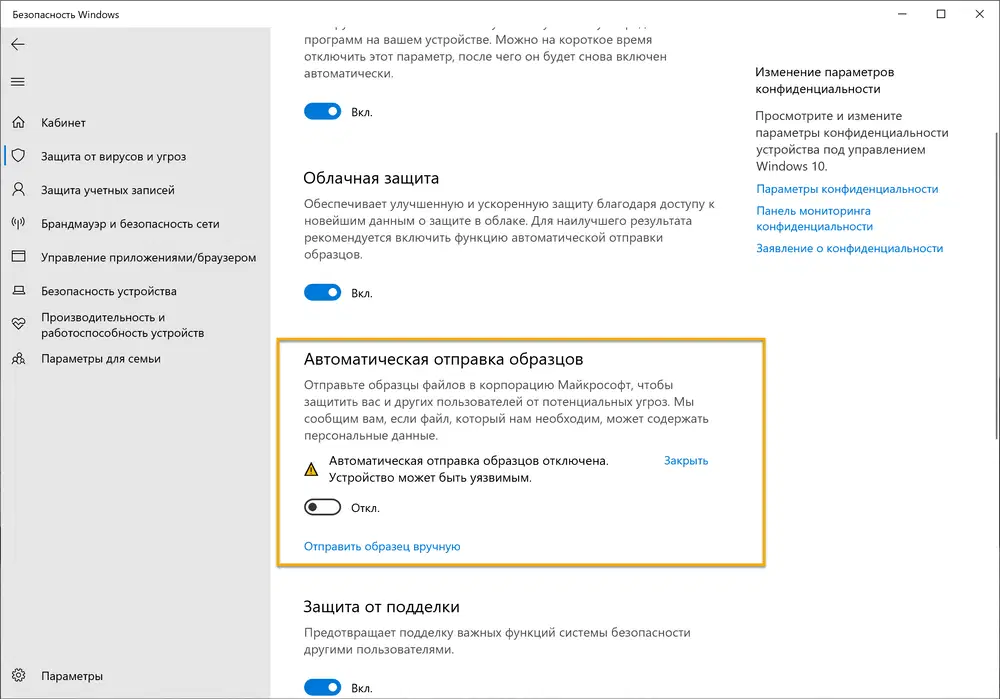
После этого функция «Автоматическая отправка образцов» будет отключена. В любое время вы сможете снова активировать его с помощью переключателя.
Последние статьи #Windows
• «Microslop» в трендах: социальные сети высмеивают ИИ-стратегию Microsoft
• Microsoft добавит в Windows 11 переключатель для отключения рекламы в окне «Поделиться»
• Steam: Более 70% игровых ПК работают на Windows 11
• Как включить Полноэкранный режим Xbox на любом ПК с Windows 11, превратив его в игровую консоль
• 10 лучших функций Windows 11, которые появились в прошлом году
• Все функции Windows, которые Microsoft удалила или признала устаревшими в 2025 году